- Microsoft Excel е най-известният инструмент за електронни таблици в света.
- Ръководството по-долу ще ви покаже какво да направите, за да възстановите вашата лента с инструменти на MS Excel.
- За повече информация относно този невероятен продукт, вижте нашия специален център на Excel.
- Ако трябва да знаете повече за целия програмен пакет, разгледайте нашия Страница с уроци за Excel.
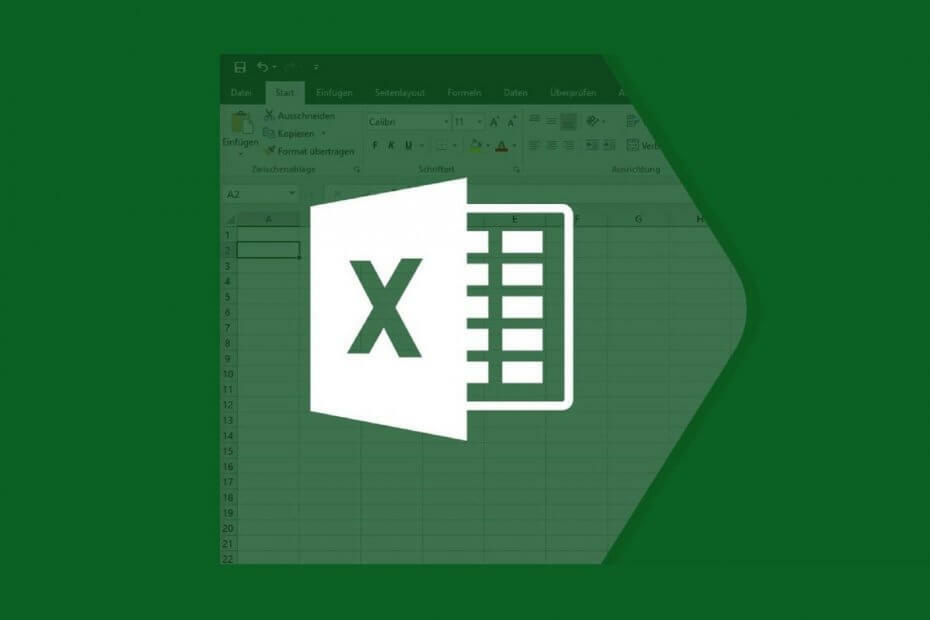
Този софтуер ще поправи често срещаните компютърни грешки, ще ви предпази от загуба на файлове, злонамерен софтуер, отказ на хардуер и ще оптимизира вашия компютър за максимална производителност. Отстранете проблемите с компютъра и премахнете вирусите сега в 3 лесни стъпки:
- Изтеглете инструмента за възстановяване на компютъра Restoro който идва с патентованите технологии (патентът е наличен тук).
- Щракнете Започни сканиране за да намерите проблеми с Windows, които биха могли да причинят проблеми с компютъра.
- Щракнете Поправи всичко за отстраняване на проблеми, засягащи сигурността и производителността на вашия компютър
- Restoro е изтеглен от 0 читатели този месец.
Microsoft Excel е един от най-сложните инструменти в пакета Office и се предлага с множество функции, повечето от които се манипулират с помощта на лентата с инструменти. Липсата на лентата с инструменти затруднява работата с Excel.
Без тези ключови елементи в Excel няма да можете бързо да свършите работата, така че, разбираемо, търсите корекции.
Липсващата или скрита лента с инструменти в Excel е често срещана жалба, но това обикновено не е грешка или проблем от самия Excel. Неправилните настройки на дисплея често го причиняват. Научете как да върнете лентата си с инструменти в Excel.
Как да си върна лентата с инструменти в Excel?
1. Лентата е скрита, покажете лентата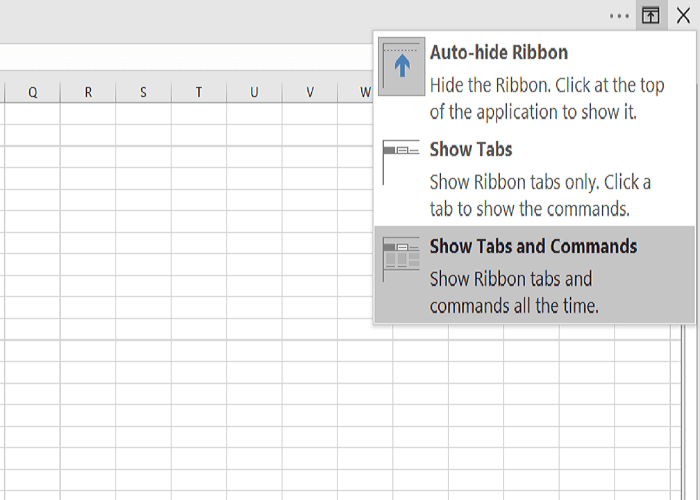
- В прозорец на MS Excel щракнете върху Опции за показване на лентата икона, за да разкрие следните опции:
-
Автоматично скриване на лентата:
- Лентата изчезва, когато работите върху листа и се показва само когато ударите ALT или щракнете върху | Повече ▼ икона на елипса.
-
Показване на раздели:
- Показвайте само разделите и оставете лентата с инструменти и лентата скрити.
-
Показване на раздели и команди:
- Показвайте разделите и командите по всяко време.
- Изберете или Показване на раздели или Показване на раздели и команди за показване на лентата с инструменти за показване на липсващите Excel лента с инструменти.
2. Ако разделът на добавката не се показва в Excel
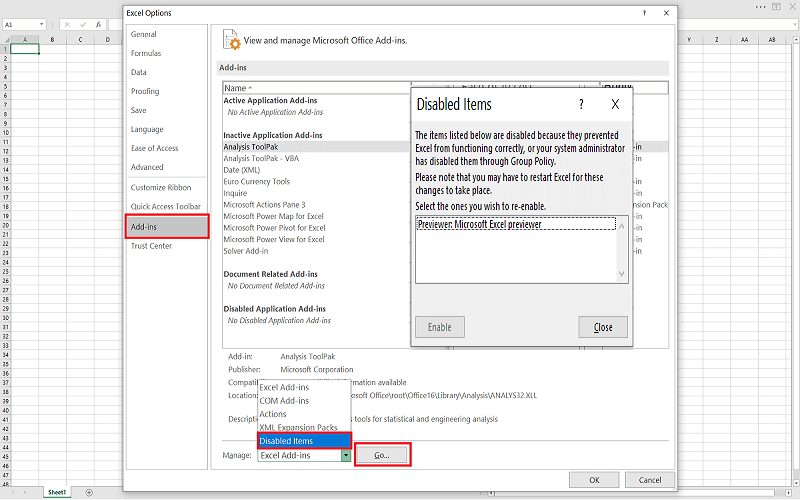
- Удари Файл връзка към менюто в горната част на страницата.
- От менюто Файл изберете Настроики.
- След това отидете на Добавки раздел от левия панел и изберете Деактивирани елементи.
- Ако Excel деактивира добавката, ще я намерите в списъка тук.
- Изберете добавките, за които липсва неговият раздел и натиснете Активиране.
3. Други решения, когато липсват ленти с инструменти на Excel
- Натиснете CTRL + F1, което е пряк път на лентата.
Натискането на бутона на лентата, когато лентата с инструменти е видима, я скрива. Ако лентата с инструменти не се показва в Excel, пряк път на лентата го прави видим.
- Щракнете върху раздел, за да видите лентата временно.
- След това кликнете върху долния десен ъгъл на екрана щифт икона, за да закрепите лентата на екрана за постоянно.
- Щракнете двукратно върху имената на видимите раздели.
- Щракнете с десния бутон върху раздела и премахнете отметката Свийте лентата (или Намалете лентата, в зависимост от вашата версия на Excel).
- Ако изберете опцията за Автоматично скриване на лентата, докато работите върху листа, лентата и лентата с инструменти изчезват.
- За да ги видите, просто преместете мишката в горната част на работната книга и кликнете.
Обърнете внимание, че горните елементи не са стъпки за разрешаване на лентата с инструменти, която не се показва в проблема с Excel; те са по-скоро индивидуални решения, които могат да ви помогнат да върнете лентата с инструменти обратно Excel. Също така можете да ги изпробвате в произволен ред.
Лентата или лентата с инструменти не се показват в Excel рядко е признак за проблем или грешка; това се дължи най-вече на настройките за показване на лентата. Натиснете пряк път на лентата (CTRL + F1), за да покажете липсващата лента с инструменти на Excel.
Ако това все още не реши проблема, изпробвайте друго решение на тази страница.
 Все още имате проблеми?Поправете ги с този инструмент:
Все още имате проблеми?Поправете ги с този инструмент:
- Изтеглете този инструмент за ремонт на компютър оценени отлично на TrustPilot.com (изтеглянето започва на тази страница).
- Щракнете Започни сканиране за да намерите проблеми с Windows, които биха могли да причинят проблеми с компютъра.
- Щракнете Поправи всичко за отстраняване на проблеми с патентованите технологии (Ексклузивна отстъпка за нашите читатели).
Restoro е изтеглен от 0 читатели този месец.
често задавани въпроси
Microsoft Excel е специалният инструмент за електронни таблици на Microsoft Office Suite.
Ако не можете да си позволите Microsoft Excel, винаги има Google Sheets или инструмент за електронни таблици от LibreOffice.
Ако трябва да изтриете стотици редове наведнъж в Excel, не е нужно да го правите един по един. Вижте този урок на как да изтриете няколко реда в Excel наведнъж.


